cad标注坐标怎么做?发布时间:2021年09月17日 15:40
我们在进行cad图纸绘制的时候,有些涉及到方位的图纸是需要进行cad标注坐标操作的。但是,很多新手小伙伴并不知道cad标注坐标如何操作,下边,我们就分享一下cad标注坐标的步骤,希望对你有所帮助和启发!
1、首先,我们在电脑中打开cad软件,选择工具栏中的“格式---点样式”,我们可以随意选择点样式,随后,点击“确定”按钮。
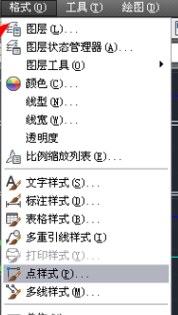
2、接下来,我们需要在命令栏中输入“point”,之后点击回车键,我们需要在图纸中点上几个点,在这些地方我们随后要进行坐标标注演示操作哦!
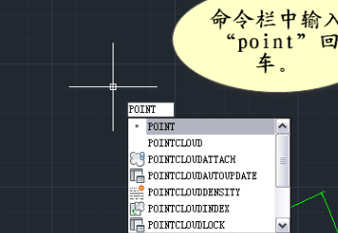
3、我们确定几个点之后,下一步,需要在工具栏中点选“标注---坐标”,之后,单击之前画的点并移动鼠标。
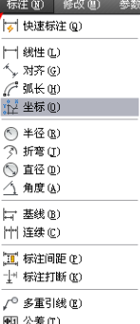
4、在这个过程中,我们鼠标水平移动得到X轴坐标,鼠标向上移动就可以得到Y轴坐标,这样,我们就可以完成cad标注坐标了。
cad标注坐标的操作方法很简便,只需要三四个简单步骤就可以完成操作,如果你也是一个cad软件的操作新手,可以随意找一些简单的图纸进行cad标注坐标的练习操作,cad软件所涉及的知识和技巧有很多,我们必须多加练习和操练才可以更清晰地记忆和掌握它们!
本篇文章使用以下硬件型号:联想小新Air15;系统版本:win10;软件版本:AutoCAD2008。
点击观看视频教程

CAD-如何使用坐标系
立即学习新手入门129609人已学视频时长:31:55
特别声明:以上文章内容仅代表作者wanrong本人观点,不代表虎课网观点或立场。如有关于作品内容、版权或其它问题请与虎课网联系。
相关教程
相关知识
500+精品图书
20G学习素材
10000+实用笔刷
持续更新设计模板
























